Windows10系统如何清理word墨迹批注
最近,一位朋友反馈自己在windows10系统电脑中打开word时,遇到了烦人的墨迹批注,这该怎么办呢?我们要如何将这烦人的批注去掉呢?如果你在win10系统中运行word出现这样的问题我们可通过下面方法即可将其清理干净!
操作方法:运行前关闭所有word
1、打开此电脑,在工具栏点击【查看】,勾选下面的【隐藏的项目】,如图:
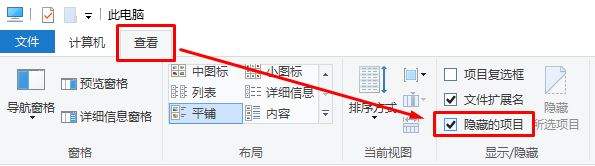
2、在此电脑界面依次展开:C:\Documents and Settings\Administrator\Application Data\Microsoft\Templates ;
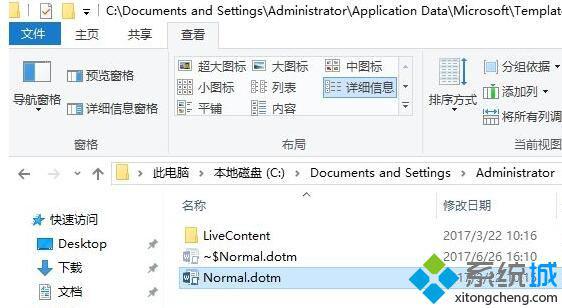
3、打开后将Normal.dot以及带.dot格式的文件全部删除掉,关闭文件夹重新打开word即可解决问题!
Windows10系统清理word墨迹批注的方法就为大家介绍到这里了。方法并不复杂,感兴趣的朋友们,都可以动手尝试一下!
相关教程:墨粉量低怎么处理批注word如何批量删除word批注优盘痕迹清除 win7win7 清理痕迹我告诉你msdn版权声明:以上内容作者已申请原创保护,未经允许不得转载,侵权必究!授权事宜、对本内容有异议或投诉,敬请联系网站管理员,我们将尽快回复您,谢谢合作!










